プロフィール画像作成の手順
- スキンを変更「setomublog」さんのサイトから東方スキンをダウンロード
- 「Nova Skin」でマイクラの3Dアニメ風の壁紙を作成できる
- Windows のペイントソフトで画像をTwitter 用に加工
作成した2パターンのブログのプロフィール画像
キャラは、花映塚:風見 幽香
マイクラスキンの変更
東方スキンといえばこのサイトです。その他スキンを配布しているサイトは色々ありますが、ダウンロード方法は同じです。
東方スキン ダウンロード
スキンの画像を右クリック、名前を付けて画像を保存
64x32:クラシックタイプ
64x64:スリムタイプ
マイクラのランチャーを起動、スキンのメニューを選びます
プレーヤーのモデルを選択
64x32:クラシックタイプ
64x64:スリムタイプ
参照をクリック
ダウンロードしたスキンを選択、開く
スキンが変更されたら、保存をクリック
マイクラ壁紙の作成
ノヴァスキンは、プレーヤースキンエディタでオリジナルのスキンを作成できたり、自分のスキン使って3Dアニメ風のマイクラ壁紙を作成できたり、マイクラのテクスチャを変更できるリソースパックの作成ができるサイトです。
Nova Skin
Wallpapers(ウォールペーパーズ)をクリック
使いたい画像をクリック
「↑」クリックで保存しているスキンを選べます
または「searchplayer」に自分のマイクラIDを入力すると使用中のスキンを選べます
解像度を選択します
パソコンの解像度に合わせます
右側で補正した画像を選ぶことができます
「Format」で画像のファイル形式を選びます
「download」をクリック
プロフィール用に画像に修正
Twitter のお勧めアイコンのサイズ
サイズ:400px × 400px
ファイル形式:jpeg・png・gif
壁紙用の画像では容量が大きすぎる
画像が正方形ではない
Windows のフォトで画像を小さく開いてペイントソフトで正方形に加工します
Windows のフォトで画像を小さく開きます
「Alt+PrtSc」キーで画像をコピー
Windows のペイントに貼り付け
トリミングで画像の領域を選択して横幅を縮めます
トリミングして保存
出来上がった画像です。
表示は丸くなります。
Twitter では小さすぎて何の画像か判別不能
完成はしましたが、実際に Twitter で表示されるのはかなり小さい画像なので、何が写っているのかわからなかったです。今回作成した画像はブログ用のプロフィールとして使用、Twitter 用にはもっとシンプルなものを作ります。東方の風見 幽香の緑色の髪の毛で関連付ければ何とかなるような気がします。アイコンとは一番強い自己主張ですので時間をかけて選びたいものです。実際に半日かけても納得が・・・
Twitter のアイコンはこんな感じにします。どうせ誰も見ないんですが・・・








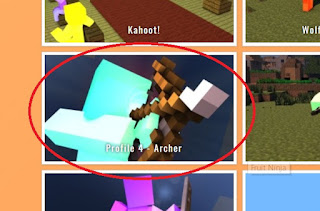






















0 件のコメント:
コメントを投稿